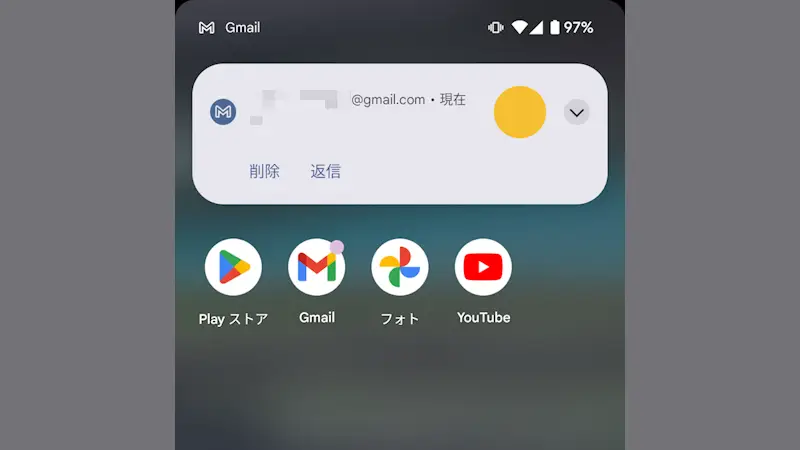Androidスマートフォンでは「アプリなどからのお知らせ」が[通知]で表示されます。「一時的に表示される通知」がほとんどですが「常に表示し続ける通知」もあるので、アプリごと/通知ごとに表示/非表示を選択すると良いでしょう。
通知とは?
通知領域に対して表示される「アプリなどからのお知らせ」を通知と呼びます。
通知は[音]や[バイブレーション]と共に表示され、画面の上部にある[ステータスバー]や[ロック画面]に対してアイコンが表示され、その存在がわかるようになっています。また、[音]や[バイブレーション]の無いサイレント通知もあります。
この通知は各アプリに設定された項目ごとに行われているもので、それぞれの表示/非表示を切り替えることができるようになっています。また、「どのアプリが通知しているか」は通知から知ることができます。
「どのアプリが通知しているか」を調べるやり方
- 通知領域より対象の通知を長押しします。
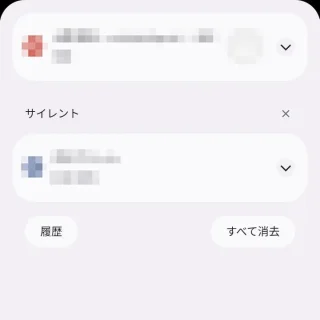
- 表示の切り替わった通知より歯車アイコンをタップします。
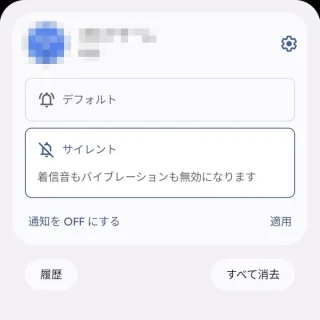
- 通知を表示しているアプリのアプリ情報が表示されます。
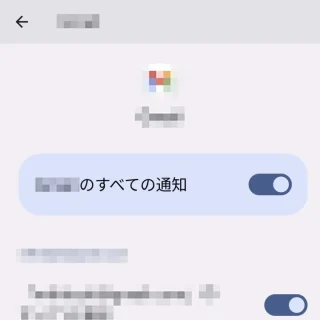
「どのアプリが通知しているか」を調べるやり方は以上です。
アプリ毎に切り替えるやり方
- 設定より通知>アプリの通知を選択します。
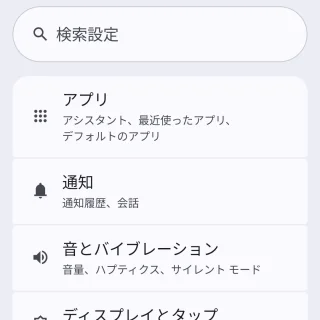
- アプリの通知より対象アプリのオン/オフを切り替えます。
アプリ毎に切り替えるやり方は以上です。
通知ごとに切り替えるやり方
通知から操作する
- 通知領域より対象の通知を長押しします。
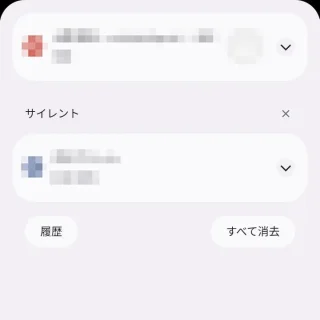
- 対象の通知より通知をOFFにするまたは歯車アイコンをタップします。
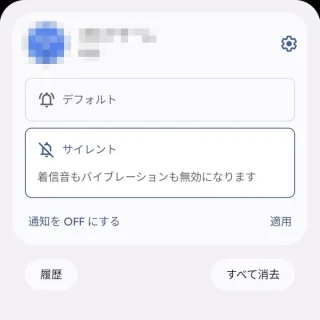
- 対象アプリより対象の通知のオン/オフを切り替えます。
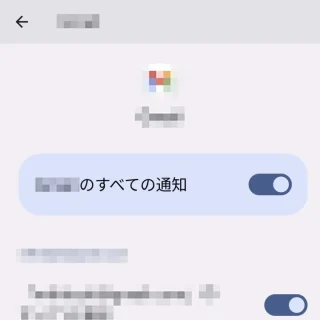
設定から操作する
通知ごとに切り替えるやり方は以上です。